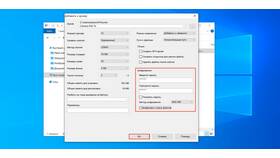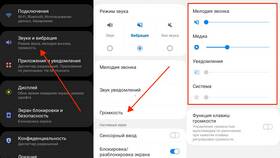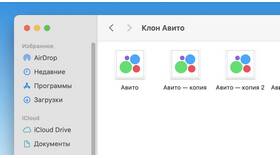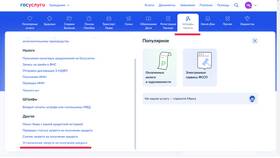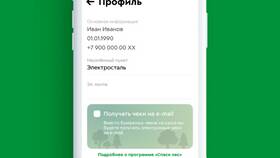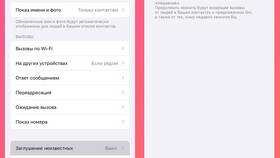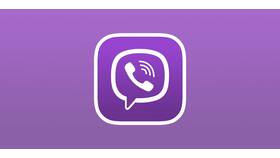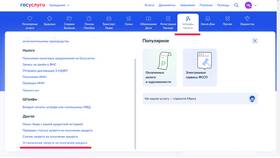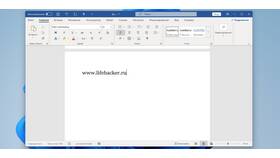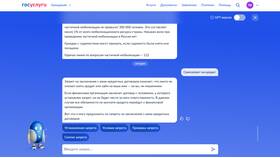| Формат документа | Рекомендуемый метод защиты |
| Microsoft Word | Встроенная функция шифрования |
| PDF | Использование Adobe Acrobat или онлайн-сервисов |
| Google Документы | Ограничение доступа через настройки |
| Excel | Защита листов и книги |
- Откройте документ в Word
- Перейдите в "Файл" → "Сведения"
- Выберите "Защитить документ"
- Нажмите "Зашифровать с использованием пароля"
- Введите и подтвердите пароль
- Сохраните документ
- Нажмите "Файл" → "Сохранить как"
- Выберите "Сервис" → "Общие параметры"
- Введите пароль для открытия файла
- При необходимости установите пароль для изменения
- Сохраните файл
| Adobe Acrobat | Использование функции "Защитить с помощью пароля" |
| Онлайн-сервисы | Smallpdf, ILovePDF и аналоги |
| Печать в PDF | Установка пароля при создании файла |
- Откройте документ в Google Docs
- Нажмите "Настройки доступа"
- Выберите "Ограниченный доступ"
- Укажите email-адреса пользователей с доступом
- Установите уровень разрешений (просмотр/комментирование/редактирование)
- Используйте не менее 12 символов
- Комбинируйте буквы, цифры и спецсимволы
- Избегайте личной информации в паролях
- Не используйте один пароль для разных документов
- Храните пароли в надежном менеджере паролей
| Microsoft Office | Использование специализированного ПО для восстановления |
| PDF | Попробовать онлайн-сервисы для снятия защиты |
| Google Документы | Обратиться к владельцу документа |
- Цифровая подпись документов
- Шифрование всего диска
- Использование VPN при передаче файлов
- Регулярное обновление паролей
Установка пароля на документы - важная мера информационной безопасности. Выбор метода защиты зависит от типа документа и требуемого уровня конфиденциальности. Регулярно обновляйте пароли и соблюдайте правила их хранения.